MISE À JOUR: Il n’est plus possible de réinstaller Windows 10 à partir d’un lecteur de récupération. Dans les versions récentes de Windows 10 ou si vous avez préparé le lecteur de récupération sur une version récente de Windows 10, lorsque vous démarrez à partir du lecteur de récupération et accédez à la section Dépannage, l’option «Récupérer à partir d’un lecteur» n’est pas présente. Donc, en bref, vous ne pouvez pas utiliser le lecteur de récupération pour réinstaller Windows 10 maintenant.
Avez-vous besoin de réinstaller Windows 10? Voulez-vous réinstaller Windows 10 à l’aide du lecteur de récupération que vous avez créé précédemment? Dans ce guide, nous verrons comment réinstaller Windows 10 à partir d’un lecteur de récupération.
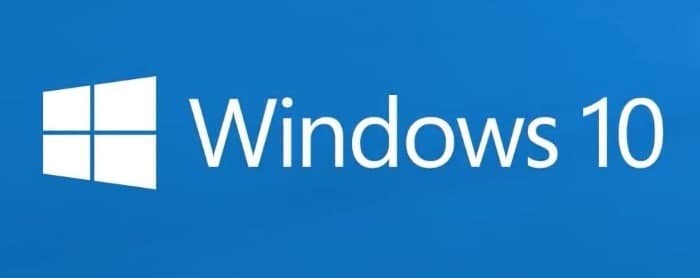
Vous savez que Windows 10 vous permet de créer un lecteur de récupération USB. Le lecteur de récupération peut être utilisé pour résoudre les problèmes de démarrage de Windows 10 et d’autres problèmes, restaurer Windows 10 à une date antérieure, restaurer Windows 10 à l’aide d’une image, restaurer et réinstaller Windows 10.
NOTE 1: Si l’installation de Windows 10 a été activée avant la réinstallation, votre copie de Windows 10 sera activée automatiquement après la réinstallation dès que votre PC sera connecté à Internet. Vous pouvez vous référer à notre réinstallation de Windows 10 sans manquer l’article d’activation pour plus de détails. Cela dit, nous vous recommandons d’associer votre licence Windows 10 à votre compte Microsoft pour une tranquillité d’esprit.
NOTE 2: Si votre PC était préinstallé avec Windows 8 / 8.1 et une partition de récupération dédiée, la réinstallation à partir du lecteur de récupération restaurera la version préinstallée de Windows (Windows 8 / 8.1 dans ce cas). S’il n’y a pas de partition de récupération dédiée (même si votre PC était pré-installé avec Windows 8 / 8.1 et que vous avez mis à niveau vers Windows 10), Windows 10 réinstallera.
NOTE 3: Windows 10 ne peut pas être réinstallé à partir du lecteur de récupération s’il n’est pas sélectionné “Sauvegardez les fichiers système sur le lecteur de récupération“Lors de la préparation du lecteur de récupération Windows 10.
IMPORTANT: La réinstallation de Windows 10 de cette manière supprimera toutes les données du lecteur système, y compris les fichiers personnels, les applications installées à partir du Store, les programmes de bureau, les pilotes de périphérique et les paramètres système.
Étape 1: Connectez le lecteur de récupération Windows 10 préalablement préparé à votre PC et apportez les modifications nécessaires au BIOS pour démarrer à partir du lecteur USB.
Étape 2: Redémarrez votre PC. Dans quelques instants, vous verrez le fichier Choisissez la disposition de votre clavier écran. Si vous ne voyez pas la disposition du clavier dans la liste, cliquez sur l’option Afficher les autres dispositions du clavier.
REMARQUE: Si l’écran Choisissez la disposition de votre clavier n’apparaît pas, votre PC peut ne pas démarrer à partir du lecteur de récupération USB connecté. Vérifiez à nouveau vos paramètres BIOS pour vous assurer qu’il est configuré pour démarrer à partir de l’USB. Si les paramètres du BIOS semblent bons, le lecteur de récupération USB est susceptible d’être endommagé ou de ne pas fonctionner correctement.
Étape 3: Sur le Choisis une option écran, cliquez sur Dépanner.
Étape 4: Enfin, cliquez sur Restaurer à partir d’un lecteur puis clique Se remettre pour commencer à réinstaller Windows 10 en supprimant les fichiers personnels et les applications.
À partir de là, vous pouvez suivre la procédure d’installation standard de Windows 10 pour réinstaller Windows 10. Après la réinstallation, vous pouvez rechercher les mises à jour, installer les pilotes de périphérique (Windows 10 téléchargera automatiquement presque tous les lecteurs) et réinstaller vos programmes favoris.